Risolvi AnyDesk che non funziona con la nostra guida completa
AnyDesk è un noto strumento di supporto remoto che consente di connettersi a distanza a un altro dispositivo e accedere al suo schermo e ai suoi file da qualsiasi parte del mondo. Essendo un software multipiattaforma, offre accesso sicuro e affidabile, alte prestazioni e facilità d’uso. AnyDesk offre anche una versione gratuita, tuttavia, a volte gli utenti possono incontrare problemi come “AnyDesk non funziona”. Se sei uno di questi utenti e non riesci a capire qual è il problema, in questo articolo discuteremo gli errori più comuni di AnyDesk e forniremo soluzioni.
Messaggi di errore AnyDesk
Problemi di rete
Spesso gli utenti si lamentano dei seguenti problemi:
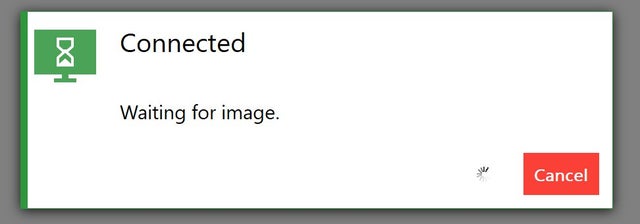
2. Questa scrivania non è disponibile. Assicurati che AnyDesk sia in esecuzione sul computer remoto e che sia connesso a Internet.
3. AnyDesk non è connesso al server. Controlla la tua connessione a Internet.
Le ragioni più comuni per cui si verificano questi errori di AnyDesk sono una connessione Internet lenta o instabile, la disconnessione dalla rete AnyDesk e un firewall configurato in modo errato.
Se stai riscontrando uno dei problemi sopra elencati, controlla la connessione a Internet: spegni il router, attendi 30 secondi e poi riaccendilo, avvicinati al router per una connessione migliore oppure prova a utilizzare un cavo Ethernet e collegati direttamente al tuo ISP. Se il problema persiste, controlla le impostazioni di configurazione del firewall.
Firewall configurato in modo errato
- Stato: win32_10060
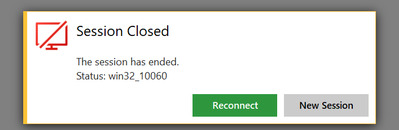
2. Stato: win32_11001
3. Stato: win32_10054
4. Stato: desk_rt_ipc_error
Questi messaggi di errore sono generati da Windows. Solitamente sono causati da una configurazione errata del firewall. Il firewall sia sul lato locale che su quello remoto non dovrebbe interferire con la connessione AnyDesk. Pertanto, può essere necessario modificare il firewall per consentire ad AnyDesk di effettuare connessioni. In alcuni casi, potrebbe essere necessario inserire AnyDesk nella whitelist utilizzando *.net.anydesk.com.
Quando esegui AnyDesk in modalità portatile e avvii la prima connessione, vedrai una finestra che chiede di consentire AnyDesk tramite il Firewall di Windows. Se questo pop-up è stato precedentemente rifiutato, vai su Impostazioni di Windows > Aggiornamenti e Sicurezza > Sicurezza di Windows > Protezione firewall e della rete > Consenti app tramite firewall. Attivando “Modifica impostazioni” puoi selezionare le caselle “privato” e “pubblico” per AnyDesk.
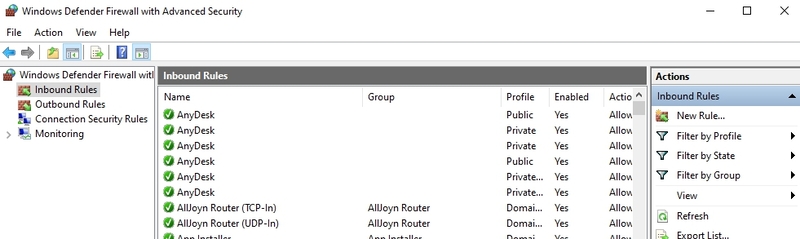
L'audio di AnyDesk non funziona
Assicurati che “Trasmetti l’uscita audio di questa scrivania” sia abilitato nelle impostazioni audio. Inoltre, vai alla scheda “Sicurezza” > sezioni “Accesso non presidiato” e “Permessi per utenti remoti” e consenti agli altri utenti di ascoltare l’uscita audio del tuo computer.
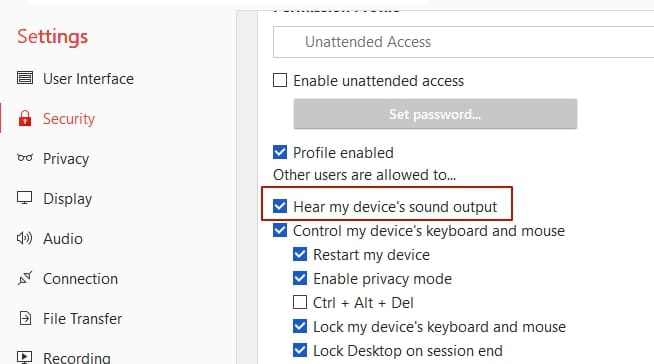
Altri problemi comuni di AnyDesk
Gli utenti spesso segnalano problemi con AnyDesk relativi a mouse e tastiera. Questi errori possono verificarsi se il software non è stato installato correttamente, quindi prova a reinstallare AnyDesk. Un altro motivo potrebbe essere che il tuo PC Windows non si sia avviato correttamente e un semplice riavvio potrebbe risolvere il problema. Se ciò non funziona, consulta i nostri articoli su come risolvere il problema della tastiera AnyDesk che non funziona o cosa fare se il mouse AnyDesk non funziona.
Trova l'alternativa ideale ad AnyDesk
Se stai riscontrando problemi con Anydesk, considera questa alternativa gratuita ad Anydesk. HelpWire offre tutti gli strumenti essenziali per un’assistenza clienti rapida sia per Mac che per PC, accessibile da qualsiasi luogo. Il software si distingue per l’accesso gratuito sia per uso personale che aziendale. La sua interfaccia intuitiva consente una rapida e semplice configurazione delle sessioni di assistenza remota, riducendo al minimo la necessità di configurazioni complesse.
Caratteristiche principali:
- • Sessioni semplici da avviare;
Il personale di supporto può avviare facilmente una sessione di assistenza condividendo un link univoco dell’app client.
Comunica immediatamente con i clienti tramite una chat di supporto integrata, che archivia comodamente le cronologie delle conversazioni per consultazioni future.
- • Trasferimento file veloce ed efficiente;
Trasferisci file in modo efficiente sul desktop remoto di un cliente semplicemente trascinandoli sull’interfaccia della sessione remota, senza bisogno di servizi di archiviazione intermedi o file hosting.
- • Gestione approfondita dei clienti.
HelpWire fornisce strumenti fondamentali per gestire una vasta gamma di attività relative ai clienti, dalla gestione delle sessioni di supporto passate al mantenimento dei database dei clienti.
Messaggi di stato AnyDesk
Ora, diamo un’occhiata ai messaggi di stato Anydesk più comuni, alle loro cause e a come risolverli.
1. Impossibile accedere al computer remoto. La finestra di AnyDesk deve essere aperta sul computer remoto per poter connettersi.
Se l’accesso interattivo è disabilitato sul computer remoto, questo potrebbe causare l’errore sopra menzionato. L’accesso interattivo dovrebbe essere personalizzato in modo che le richieste di connessione in arrivo vengano visualizzate. Per la configurazione, gli utenti devono andare su Impostazioni > Sicurezza > Accesso interattivo.
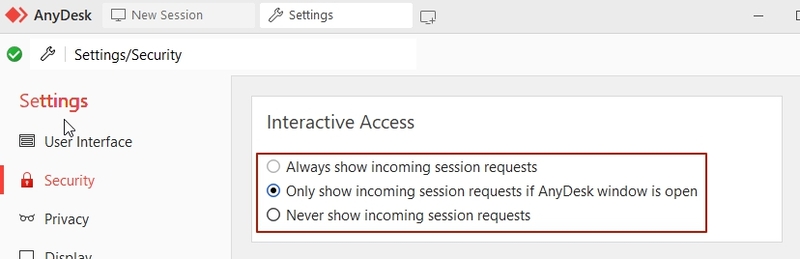
Ci sono tre opzioni tra cui scegliere: Consenti sempre, Consenti solo se la finestra di AnyDesk è aperta e Disabilita. Quando l’opzione “Disabilita” è attivata, puoi accedere al dispositivo remoto solo tramite Accesso non presidiato.
2. La sessione è stata interrotta dal lato remoto. Attendere mentre AnyDesk sta tentando di ripristinare la sessione.
Se una sessione si disconnette, potrebbe esserci un antivirus o un firewall sul lato locale o remoto che disabilita le connessioni da indirizzi IP “non attendibili”.
Ecco la risposta a “Come posso risolvere il problema di AnyDesk disconnesso?”. Se si verificano interruzioni di sessione, assicurati che la connessione AnyDesk non sia bloccata da un firewall o da un antivirus. Per risolvere questo problema, consenti AnyDesk nelle impostazioni del firewall o dell’antivirus.
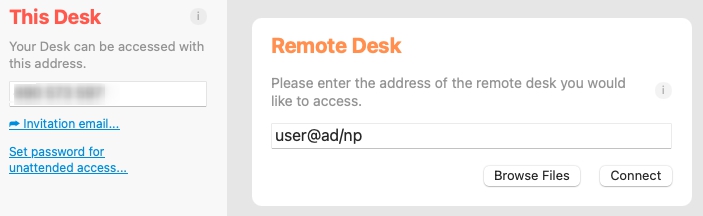
In alternativa, puoi provare a disabilitare le connessioni dirette andando su Impostazioni > Connessioni e Generale su entrambi i dispositivi. Aggiungere “/np” alla fine dell’AnyDesk-ID o Alias (es. user@ad/np) a cui stai cercando di connetterti può anche aiutare a risolvere questo problema.
3. La sessione è stata negata a causa delle impostazioni di controllo accessi del computer remoto
Questo errore viene visualizzato se il tuo ID non è stato aggiunto all’elenco di controllo degli accessi del client remoto. L’inserimento nella whitelist nelle impostazioni di controllo degli accessi risolverà questo problema.
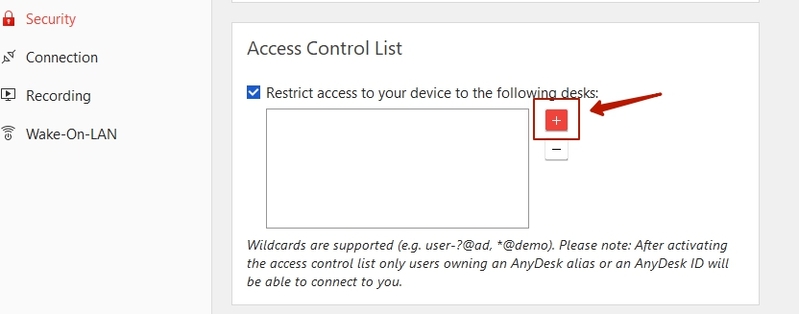
La whitelist specifica i dispositivi autorizzati a connettersi. Questo garantisce che gli utenti non riceveranno richieste di connessione da parti non autorizzate. La Lista di Controllo degli Accessi si trova nella scheda “Sicurezza” nelle preferenze di AnyDesk. Per attivare il controllo degli accessi, la scheda sicurezza deve essere sbloccata. Successivamente, è possibile aggiungere voci tramite il pulsante “+”. Una volta terminato, solo gli utenti in whitelist potranno accedere da remoto a quel determinato dispositivo.
4. La tua licenza non consente più sessioni. Chiudi le altre sessioni o contatta le vendite per ottenere un aggiornamento.
Se il limite di sessioni della tua licenza è stato raggiunto, vedrai il seguente messaggio: “La tua licenza non consente ulteriori sessioni. Chiudi altre sessioni o contatta il reparto vendite per ottenere un upgrade.” Quindi, per continuare a utilizzare l’app senza problemi, devi effettuare un upgrade.
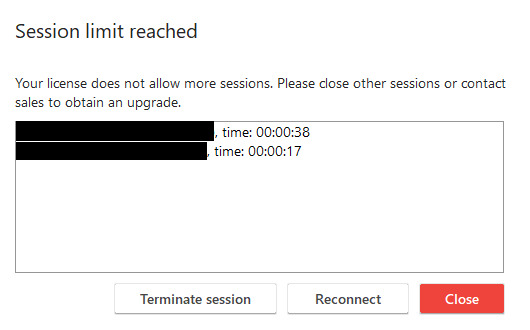
In alcuni rari casi, questo messaggio può comparire anche a causa di un malfunzionamento: quando le sessioni non sono state terminate e continuano a funzionare in background. In questo caso, dovresti terminare la sessione nell’area clienti su my.anydesk.com.
5. La sessione è terminata. Stato: desk_rt_27
A volte una sessione può terminare automaticamente a causa dell’inattività. È anche importante notare che questo messaggio viene visualizzato se il lato remoto sta utilizzando AnyDesk 6.1.0 per Windows o versioni successive e il lato di connessione no.
Controlla la versione di AnyDesk che stai utilizzando e aggiornala se necessario. Rimani attivo durante la sessione o accedi nuovamente quando vieni disconnesso automaticamente.
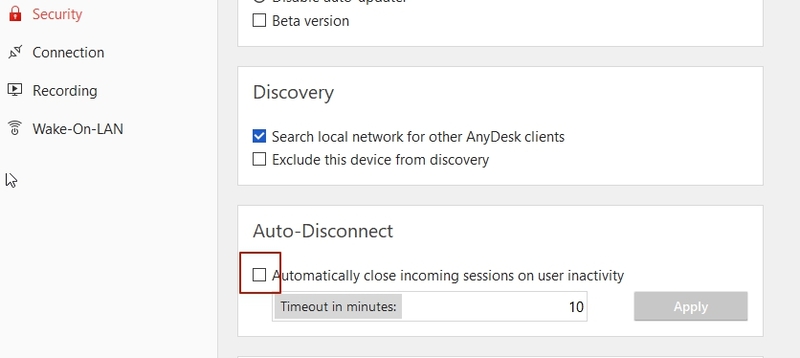
In alternativa, puoi navigare nella scheda Impostazioni > Sicurezza e disabilitare l’opzione di disconnessione automatica. Puoi anche impostare un timeout di disconnessione automatica.
Messaggi AnyDesk durante la connessione
Quali sono i problemi di “AnyDesk non si connette” e come superarli? Di seguito elenchiamo i messaggi di errore comuni che potresti incontrare durante la connessione a AnyDesk.
1. Attendere che l’utente remoto accetti la finestra di dialogo UAC

UAC sta per Controllo Account Utente e aiuta a prevenire modifiche non autorizzate alle impostazioni e ai file di sistema. Se AnyDesk è in esecuzione con privilegi elevati, è possibile accedere ad applicazioni amministrative come il task manager, software antivirus/sicurezza tramite AnyDesk. Lo schermo nero e la freccia barrata indicano che l’utente connesso non ha i permessi per visualizzare o interagire con la richiesta UAC. Per risolvere questo errore di AnyDesk, chiedi all’utente remoto di confermare la richiesta e concedere i diritti.
2. Troppi tentativi di connessione rifiutati. Riprova più tardi.
Questo messaggio indica che il lato remoto ha rifiutato la tua richiesta di sessione diverse volte. Pertanto, non è possibile inviare ulteriori richieste per un certo periodo di tempo. Chiedi al lato remoto di fornirti le credenziali per l’accesso non presidiato oppure prova a connetterti più tardi.
3. L'accesso al computer remoto è bloccato dalle impostazioni di AnyDesk
Ciò significa che il lato remoto è configurato per bloccare qualsiasi connessione in entrata e le richieste di connessione. Per risolvere questo problema, chiedi all’utente remoto di modificare le impostazioni e sbloccare il logging in modo che tu possa connetterti.
4. Il server di visualizzazione remota non è supportato (ad es. Wayland)
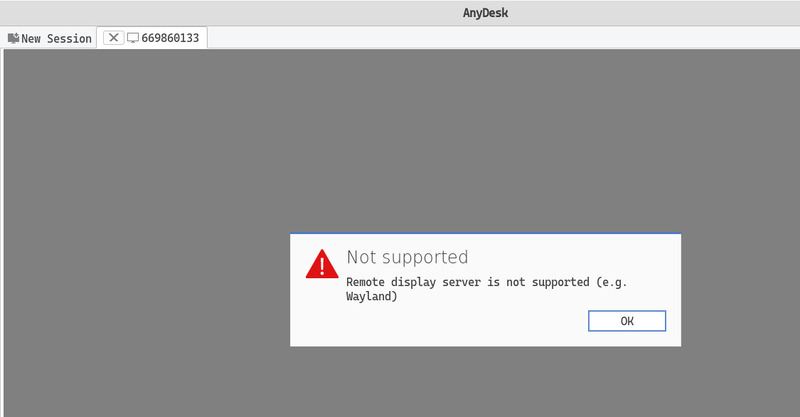
Se sul lato remoto viene utilizzato Linux o un altro server di visualizzazione, come X11, apparirà il messaggio “Server di visualizzazione remoto non supportato (ad es. Wayland)”. Per risolvere questo problema, potrebbe essere necessario modificare il server di visualizzazione nella schermata di login.
Per correggere questo errore, segui i semplici passaggi qui sotto:
Passaggio 1: Installa AnyDesk su Ubuntu 22.04.
Passaggio 2: Esegui il seguente comando nel terminale per aprire il file di configurazione di GDM.
- • sudo vim /etc/gdm3/custom.conf
Passaggio 3: Per aggiornare il file di configurazione, potresti dover decommentare o aggiungere queste tre righe nella sezione [daemon]:
- • WaylandEnable=false
- • AutomaticLoginEnable = true
- • AutomaticLogin = $USERNAME
La configurazione dovrebbe apparire come segue.
sudo vim /etc/gdm3/custom.conf
#Archiviazione configurazione GDM
#
#Consulta /usr/share/gdm/gdm.schemas per un elenco di opzioni disponibili.
WaylandEnable=false
#Abilitazione login automatico
AutomaticLoginEnable = true
AutomaticLogin = $USERNAME
#Abilitazione login temporizzato
#TimedLoginEnable = true
#TimedLogin = user1
#TimedLoginDelay = 10
#Log più dettagliati
#Inoltre consente al server X di eseguire il dump core in caso di crash
#Enable = true
Passaggio 4: Riavvia il tuo Ubuntu 22.04.
Errore Fatale
Infine, vale la pena menzionare un errore fatale. Quando si verifica un errore del genere, viene visualizzata una finestra di dialogo di arresto anomalo contenente informazioni tecniche. Cliccando sul pulsante “Invia” verranno trasmessi tutti i dettagli dell’arresto anomalo ai server di AnyDesk. Inoltre, puoi anche fornire ulteriori informazioni inviando una copia del rapporto sull’arresto anomalo con tutti i dettagli necessari, incluso un resoconto delle attività precedenti all’arresto, al team di supporto di AnyDesk.
Per riassumere, questi sono gli errori e i messaggi più comuni che gli utenti AnyDesk possono incontrare.
Errori standard di AnyDesk e soluzioni
Messaggi di errore | |
In attesa dell’immagine. | Connessione Internet instabile, un firewall configurato in modo errato o problemi generali di rete possono causare questo errore. |
Questa scrivania non è disponibile. Assicurati che AnyDesk sia in esecuzione sul computer remoto e che sia connesso a Internet. | Connessione Internet instabile, un firewall configurato in modo errato o problemi generali di rete possono causare questo errore. |
AnyDesk non è connesso al server. Controlla la tua connessione Internet | Connessione Internet instabile, un firewall configurato in modo errato o problemi generali di rete possono causare il problema “AnyDesk non connesso al server”. |
Stato: win32_10060 | Se viene visualizzato questo codice di errore, nella maggior parte dei casi è causato da un firewall configurato in modo errato. |
Stato: win32_11001 | Se viene visualizzato questo codice di errore, nella maggior parte dei casi è causato da un firewall configurato in modo errato. |
Stato: win32_10054 | Se viene visualizzato questo codice di errore, nella maggior parte dei casi è causato da un firewall configurato in modo errato. |
Messaggi di stato | |
Impossibile effettuare l’accesso al computer remoto. La finestra di AnyDesk deve essere aperta sul computer remoto per effettuare la connessione. | L’utente remoto dovrebbe impostare l’accesso interattivo per mostrare sempre tutte le richieste di sessione in arrivo. |
La sessione è stata interrotta dal lato remoto. Attendere mentre AnyDesk tenta di ripristinare la sessione. | La connessione potrebbe essere interrotta dopo un certo periodo di tempo a causa di un firewall configurato in modo errato. |
La connessione di rete è stata chiusa inaspettatamente. | La connessione potrebbe essere interrotta dopo un certo periodo di tempo a causa di un firewall configurato in modo errato. |
La sessione è stata negata a causa delle impostazioni di controllo degli accessi del computer remoto. | Questo messaggio viene mostrato perché non sei stato inserito nella whitelist della lista di controllo accessi del client remoto. |
La tua licenza non consente ulteriori sessioni. Chiudi altre sessioni o contatta il reparto vendite per un aggiornamento. | Se è stato raggiunto il limite di sessioni licenziate, vedrai questo messaggio. A volte le sessioni non sono terminate e continuano a funzionare in background. In questo caso, è necessario terminare la sessione nell’area clienti su my.anydesk.com. |
La sessione è terminata. Stato: desk_rt_27 | Il motivo di questo errore è il seguente: la sessione è stata interrotta automaticamente per inattività; Nota: Il messaggio viene visualizzato se la parte remota utilizza AnyDesk 6.1.0 per Windows o versioni successive, ma la parte connessa no. |
Messaggi durante la connessione | |
Attendere che l’utente remoto accetti la finestra di dialogo UAC. | Il lato remoto deve fornire le credenziali di amministratore o rifiutare il prompt UAC. |
Troppi tentativi di connessione rifiutati. Riprova più tardi. | Il lato remoto ha negato più richieste di sessione, quindi non è possibile connettersi alla sessione per un po’. |
L’accesso al computer remoto è bloccato dalle impostazioni di AnyDesk. | Le connessioni in ingresso non sono consentite dal lato remoto. Può essere configurato nelle impostazioni, nella scheda “Sicurezza”. |
Server di visualizzazione remoto non supportato (ad es. Wayland) | Questo messaggio appare quando sul lato remoto viene utilizzato Linux o un altro server di visualizzazione. |